Googleスライドの表示が英語になってしまって困ったことはありませんか?特に、パソコンやスマホにあまり詳しくない方にとって、言語設定の変更は少しハードルが高く感じられるかもしれません。しかし、心配はいりません。今回は、初心者の方でも安心してできるよう、わかりやすく手順を解説いたします。
Googleスライドの言語設定を日本語に変更する方法
Googleスライドの表示言語を日本語に変更するには、まずGoogleアカウントの設定を変更する必要があります。以下の手順で進めていきましょう。
Googleアカウントにログインする
まず、インターネットブラウザを開き、Googleのトップページにアクセスしてください。右上に表示されている「ログイン」ボタンをクリックし、メールアドレスとパスワードを入力してログインします。
Googleアカウントの設定にアクセスする
ログイン後、再び右上に表示されている自分のアイコンをクリックし、「Googleアカウントの管理」を選択します。これで、アカウントの設定画面が開きます。
「個人情報」を選択する
設定画面の左側にあるメニューから「個人情報」をクリックします。
「ウェブ向けの全般設定」の「言語」を選択する
「個人情報」のページを下にスクロールすると、「ウェブ向けの全般設定」という項目があります。その中の「言語」をクリックします。
「日本語」を選択する
「言語」の設定画面が表示されます。ここで、「日本語」を選択してください。選択後、画面の指示に従って保存を行います。
設定を反映させる
設定が完了したら、ブラウザを一度閉じて再度開き、Googleスライドにアクセスしてみてください。これで、表示が日本語に変更されているはずです。
よくある質問や疑問
Q1: 言語設定を変更しても、Googleスライドが日本語にならない場合はどうすればよいですか?
言語設定を変更した後、ブラウザのキャッシュが影響している可能性があります。ブラウザの設定からキャッシュをクリアし、再度Googleスライドにアクセスしてみてください。
Q2: スマートフォンでGoogleスライドの言語を日本語に変更する方法はありますか?
はい、スマートフォンでもGoogleアカウントの設定から言語を変更できます。アプリを開き、設定メニューから「言語」を選択し、「日本語」を選ぶことで、アプリ内の表示が日本語になります。
Q3: 他のGoogleサービス(GmailやGoogleドライブなど)の言語も一緒に変更できますか?
はい、Googleアカウントの言語設定を変更すると、GmailやGoogleドライブなど、他のGoogleサービスの表示言語も同様に変更されます。
今すぐ解決したい!どうしたらいい?
いま、あなたを悩ませているITの問題を解決します!
「エラーメッセージ、フリーズ、接続不良…もうイライラしない!」
あなたはこんな経験はありませんか?
✅ ExcelやWordの使い方がわからない💦
✅ 仕事の締め切り直前にパソコンがフリーズ💦
✅ 家族との大切な写真が突然見られなくなった💦
✅ オンライン会議に参加できずに焦った💦
✅ スマホの重くて重要な連絡ができなかった💦
平均的な人は、こうしたパソコンやスマホ関連の問題で年間73時間(約9日分の働く時間!)を無駄にしています。あなたの大切な時間が今この悩んでいる瞬間も失われています。
LINEでメッセージを送れば即時解決!
すでに多くの方が私の公式LINEからお悩みを解決しています。
最新のAIを使った自動応答機能を活用していますので、24時間いつでも即返信いたします。
誰でも無料で使えますので、安心して使えます。
問題は先のばしにするほど深刻化します。
小さなエラーがデータ消失や重大なシステム障害につながることも。解決できずに大切な機会を逃すリスクは、あなたが思う以上に高いのです。
あなたが今困っていて、すぐにでも解決したいのであれば下のボタンをクリックして、LINEからあなたのお困りごとを送って下さい。
ぜひ、あなたの悩みを私に解決させてください。
まとめ
Googleスライドの表示言語を日本語に変更するのは、Googleアカウントの設定を少し変更するだけで簡単にできます。特に、パソコンやスマホにあまり詳しくない方でも、上記の手順を参考にすれば、スムーズに設定を変更できるでしょう。
もし、設定に関して不明な点や困ったことがあれば、お気軽にLINEからお声掛けください。私たちがサポートいたします。


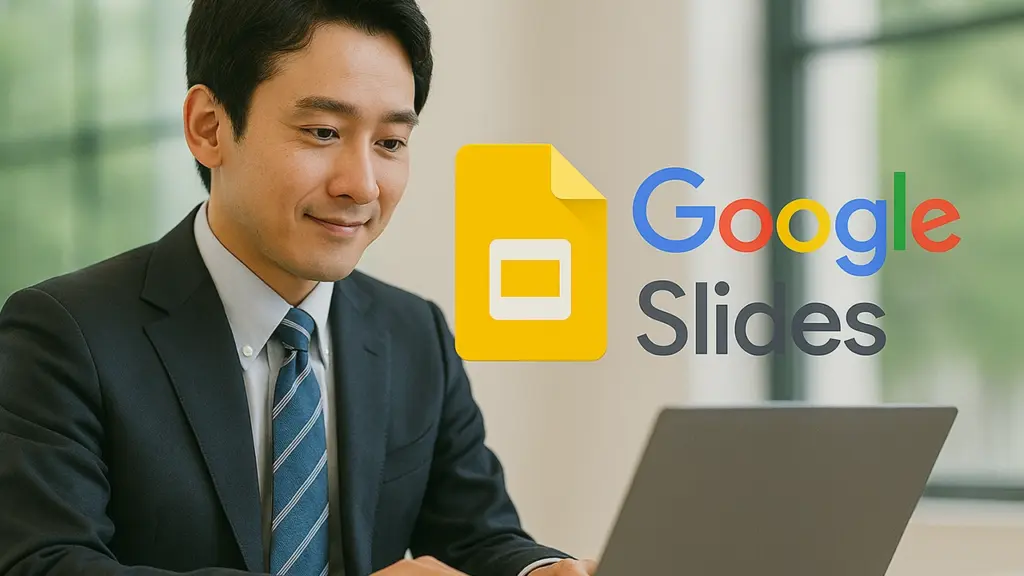



コメント